 >知っていると便利な秀丸の機能
>知っていると便利な秀丸の機能last updated:2025/09/28
秀丸エディタ Ver.7.00以降では「単語補完」が使用可能です。
「単語補完」は、入力された文字から始まる単語をリストアップする機能です。
補完の元となるデータは、以下を指定できます。
追加の辞書としては、以下が指定可能です。
候補を表示する方法も複数用意されているので、好みで設定してください。
ツールチップ(標準)
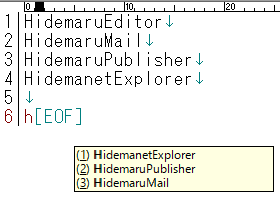
リスト
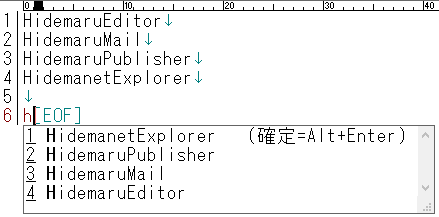
リストはマウスでサイズを変更できます。
ステータスバーに表示
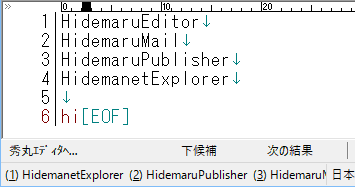
ステータスバー自体の表示領域が狭いと、候補が見えない事もあります。
「単語補完」の設定は、以下の2箇所あります。
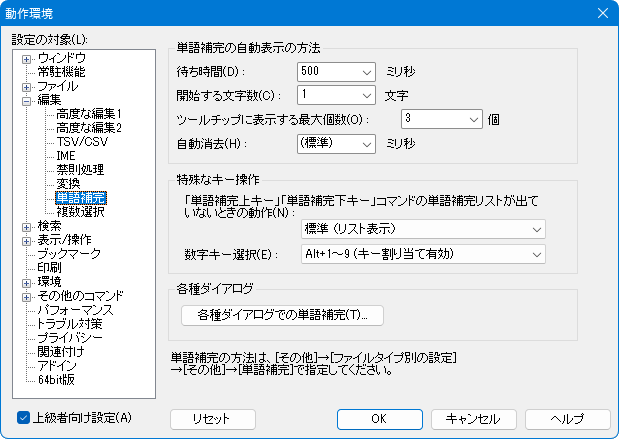
標準 (リスト表示)
「リスト表示」と同じです。
リスト表示
設定が「リスト」以外でも、リスト表示を行います。
リストを非表示のまま選択
リストは表示されませんが、キーを押すたびに、候補リストの内容に切り替わります。
現在の内容の上下検索
設定にかかわらず、「現在の内容」から候補を検索します。
現在の内容の上下検索と他の候補
「現在の内容の上下検索」だけではなく、「ファイルタイプ別の設定」で「追加の対象」に設定された内容から、候補を検索します。
タブキーの割り当て
タブキーと同じ動作にします。
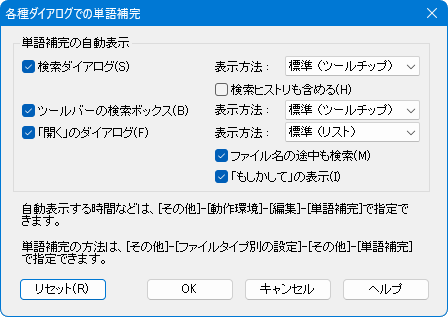
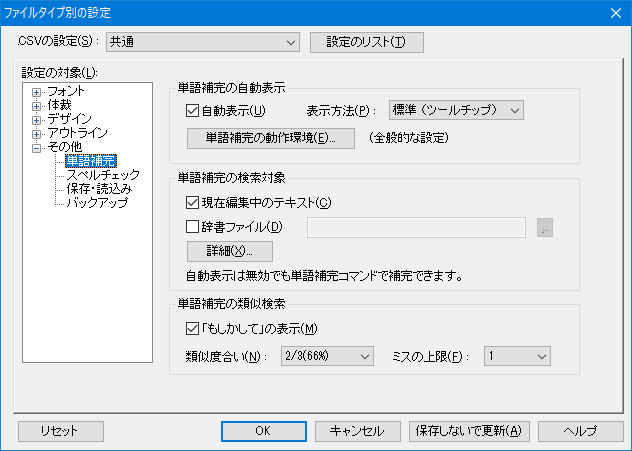
自動表示
ONにすると、自動で候補を表示します。(待ち時間は「動作環境」で設定)
表示方法
候補リストの表示方法を設定します。
「単語補間の動作環境」ボタンは、「動作環境」の「単語補完」を開きます。
現在編集中のテキスト
編集中のファイルから補完内容を検索します。
辞書ファイル
指定された辞書ファイルから補完内容を検索します。ワイルドカードのアスタリクス"*"が使用できるので、"*.txt"とすれば複数ファイルも対象にする事が可能ですが、余計なファイルを読み込む場合もあります。(補完辞書ファイル専用フォルダを用意すると良いかもしれません)
「詳細」ボタンで、詳細設定が出来ます。
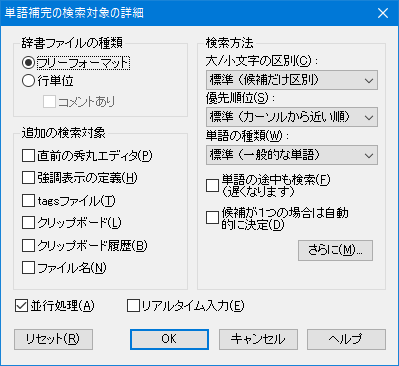
辞書ファイルの種類
フリーフォーマット は通常のテキスト文書を辞書にします。
行単位 は専用の辞書ファイルで1行毎に候補を記述しておきます。
行単位の場合、コメントを記述できます。
☑コメントあり
チェックをオンにすると、行中に「//」があるとそれ以降をコメントとみなし候補対象にしません。 (Ver.8.92以降。Ver.8.98未満は行頭に「//」があってもコメントと認識しない)
[補足]も参照してください。
補完候補を検索するための「検索方法」
大/小文字の区別
優先順位
候補を表示する順序を設定します。
「カーソルから近い順」は検索対象が「現在編集中のテキスト」または「直前の秀丸エディタ」の場合のみ有効な設定です。
単語の種類
単語と認識する内容を設定します。
単語の途中も検索
通常は先頭マッチのみですが、入力を「単語の途中」でもマッチさせる場合は「ON」にする。
候補が一つの場合は自動的に決定
通常は、候補が一つでも候補の選択を行いますが、候補を表示しないでそのまま決定したい場合は「ON」にする。
追加の検索対象
指定された辞書ファイルとは別に、候補の検索対象を指定できます。
また、「検索方法」にある「さらに」ボタンを押すと「単語の種類」をカスタムにした場合の設定も可能です。
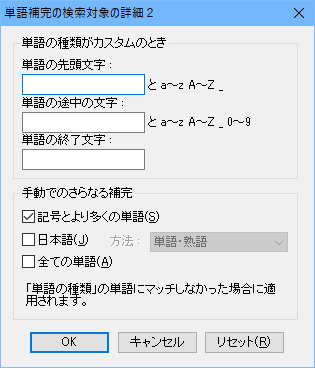
類似度合い
どの程度まで合っている候補を表示するかを設定します。
以下の設定から選択します。
66% では最低の3文字の場合、2文字まで一致していれば類似と判定します。
ミスの上限
「類似度合い」で類似度合いを指定できますが、それとは別に類似判定(?)の上限を設定します。
正確にいうと、二つの文字列がどの程度異なっているかを示す「レーベンシュタイン距離」の上限になります。 (二つの文字列を同じにするに必要な1文字の挿入・削除・置換作業の最小回数)
補完用辞書ファイルのエンコードは秀丸エディタのバージョンにより対応が異なります。
「辞書ファイルの種類」ですが、「フリーフォーマット」だと特に指定はなく、通常の文書やテキストファイルから柔軟に補完対象を検索します。
「行単位」の場合は候補を1行毎に記述してください。マッチした場合は1行まるごと候補として表示されます。
(マッチ自体は、先頭一致だけではなく行内の途中にもマッチします)
「辞書ファイルの種類」の設定による、補完動作の違いです。辞書ファイルの内容が以下のような場合、
foundtopx, foundtopy, foundendx, foundendy「found」まで入力し単語補完が動作した場合、以下のような違いがあります。
フリーフォーマットの場合
各単語が個別に候補表示されます。(秀丸エディタ側が「検索方法」に従い、マッチした箇所を列挙する)
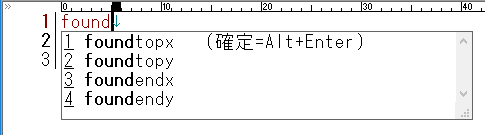
行単位の場合
マッチした箇所を含む行全体が候補表示されます。
(選択すると行の内容が挿入される)
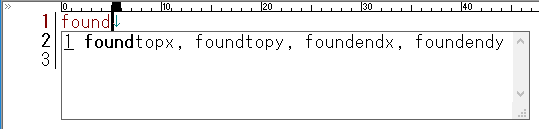
初期状態では日本語は対象ではありませんが、設定を変更すれば対象にできます。ただ、IME(日本語入力ソフト)にも似たような機能があるので、日本語の場合はそちらを使った方が良いでしょう。